辽宁政务服务网网上申报操作手册
辽宁政务服务网网上申报操作手册
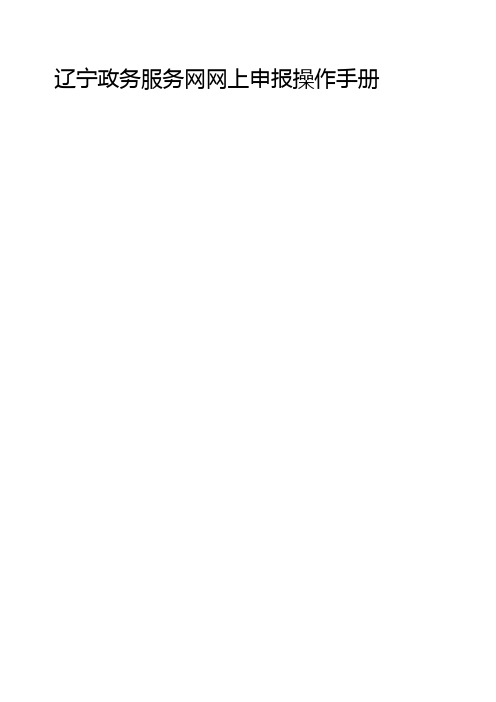
辽宁政务服务网网上申报操作手册一、申请人在浏览器输入域名:进入辽宁政务服务网(如图1)。
图1二、申请人在使用辽宁政务服务网申报审批事项时,首先需要注册成为辽宁政务服务网用户,注册通过后方可进行申报。
注册过程如下:1.进入辽宁政务服务网,在首页右侧的用户登录窗口中,点击“注册”?按钮(如图2),之后会提示用户是否接受注册协议(如图3)。
图2图32.点击“同意”,进入用户注册界面(如图4)。
图43.选择“自然人”或“法人”,添加基本信息注册,填写完成后点“提交”按钮。
用户注册时须如实填写相关基本信息,以便申报事项时不受错误信息影响,其中带有“*”的信息为必须填选,不能为空。
各项信息说明如下:用户名:是用户在本系统中的唯一身份标识,不允许重复。
在注册时网站会自动检测自己想要注册的用户名是否可用。
一经注册成功,则用户名无法修改。
登录密码:长度不少于6位,建议使用数字和字母的组合。
真实姓名:注册人的真实姓名。
身份证号:注册人的身份证号码。
手机号码:注册用户正常使用的手机号码,该项的填写非常重要,手机号码的正确与否影响到用户注册时的手机验证功能、找回密码功能、申报事项审批过程中短信通知功能,请务必填写正确。
手机验证码:用户输入手机号码后,系统发送到注册用户手机上的短消息里的4位数字验证码。
电子邮箱:经常使用的电子邮箱。
固定电话:经常使用的固定电话。
详细地址:注册人的详细地址。
密保问题:取回密码的一种方式,此选项为不必须选项,不选的情况下,系统默认以手机取回密码方式。
密保答案:用于用户忘记密码时,作为取回密码的依据,若用户选择了密保问题或自定义了密保问题,则密保答案此项为必填项,请牢记自己输入的密保答案。
如果注册类型选择了法人,须补全以下信息:机构名称:机构的全称。
营业执照编号:机构的营业执照编号。
法人代表:机构法人代表的真实姓名。
法人身份证号:企业法人代表的身份证号码。
企业传真:机构所使用的传真号码。
注:有电子数字证书(CA)的单位用户或个人用户,可以直接通过CA登录后进行审批事项申报,无需进行注册。
辽宁政务服务网网上申报操作手册
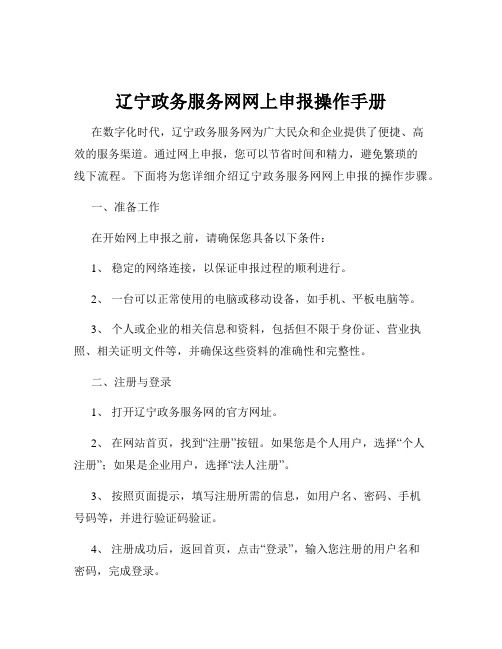
辽宁政务服务网网上申报操作手册在数字化时代,辽宁政务服务网为广大民众和企业提供了便捷、高效的服务渠道。
通过网上申报,您可以节省时间和精力,避免繁琐的线下流程。
下面将为您详细介绍辽宁政务服务网网上申报的操作步骤。
一、准备工作在开始网上申报之前,请确保您具备以下条件:1、稳定的网络连接,以保证申报过程的顺利进行。
2、一台可以正常使用的电脑或移动设备,如手机、平板电脑等。
3、个人或企业的相关信息和资料,包括但不限于身份证、营业执照、相关证明文件等,并确保这些资料的准确性和完整性。
二、注册与登录1、打开辽宁政务服务网的官方网址。
2、在网站首页,找到“注册”按钮。
如果您是个人用户,选择“个人注册”;如果是企业用户,选择“法人注册”。
3、按照页面提示,填写注册所需的信息,如用户名、密码、手机号码等,并进行验证码验证。
4、注册成功后,返回首页,点击“登录”,输入您注册的用户名和密码,完成登录。
三、事项查找1、登录后,在网站首页的搜索框中输入您要申报的事项名称或关键词。
2、系统将为您展示相关的办事事项,点击您需要申报的具体事项。
3、仔细阅读事项的办理指南,了解办理该事项的条件、所需材料、办理流程等信息。
四、在线申报1、确认您满足办理条件并准备好所需材料后,点击“在线申报”按钮。
2、按照页面的提示,依次填写申报表单中的各项信息。
请务必如实、准确地填写,以免影响申报结果。
3、上传所需的证明材料。
支持的文件格式通常包括图片(如 JPEG、PNG)、文档(如 PDF、DOC)等。
确保上传的文件清晰可读。
五、提交申报1、在完成表单填写和材料上传后,仔细检查所填信息和上传材料的准确性和完整性。
2、确认无误后,点击“提交申报”按钮。
六、申报进度查询1、在辽宁政务服务网首页,找到“个人中心”或“企业中心”。
2、进入个人中心或企业中心后,点击“我的申报”。
3、输入您的申报编号或通过其他筛选条件,查找您的申报事项。
4、系统将为您展示申报事项的当前进度,如已受理、审核中、已办结等,并提供相应的办理结果和反馈信息。
“单一窗口”标准版用户手册(货物申报篇)
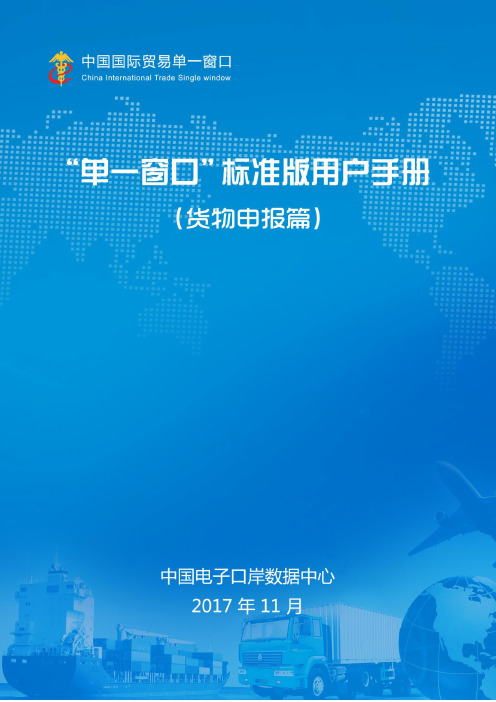
第四篇 进入或退出系统 ................................................................................8
第五篇 通用功能........................................................................................ 10
第三篇 货物申报介绍 ....................................................................................5
功能简介.................................................................................................................................... 5 术语定义.................................................................................................................................... 5 重要提醒.................................................................................................................................... 6
电子政务系统应用操作手册
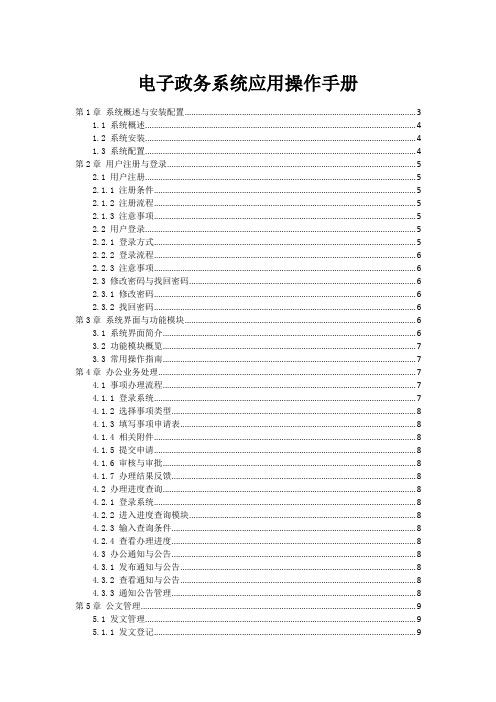
电子政务系统应用操作手册第1章系统概述与安装配置 (3)1.1 系统概述 (4)1.2 系统安装 (4)1.3 系统配置 (4)第2章用户注册与登录 (5)2.1 用户注册 (5)2.1.1 注册条件 (5)2.1.2 注册流程 (5)2.1.3 注意事项 (5)2.2 用户登录 (5)2.2.1 登录方式 (5)2.2.2 登录流程 (6)2.2.3 注意事项 (6)2.3 修改密码与找回密码 (6)2.3.1 修改密码 (6)2.3.2 找回密码 (6)第3章系统界面与功能模块 (6)3.1 系统界面简介 (6)3.2 功能模块概览 (7)3.3 常用操作指南 (7)第4章办公业务处理 (7)4.1 事项办理流程 (7)4.1.1 登录系统 (7)4.1.2 选择事项类型 (8)4.1.3 填写事项申请表 (8)4.1.4 相关附件 (8)4.1.5 提交申请 (8)4.1.6 审核与审批 (8)4.1.7 办理结果反馈 (8)4.2 办理进度查询 (8)4.2.1 登录系统 (8)4.2.2 进入进度查询模块 (8)4.2.3 输入查询条件 (8)4.2.4 查看办理进度 (8)4.3 办公通知与公告 (8)4.3.1 发布通知与公告 (8)4.3.2 查看通知与公告 (8)4.3.3 通知公告管理 (8)第5章公文管理 (9)5.1 发文管理 (9)5.1.1 发文登记 (9)5.1.3 发文发布 (9)5.1.4 发文归档 (9)5.2 收文管理 (9)5.2.1 收文登记 (9)5.2.2 收文审批 (9)5.2.3 收文分发 (9)5.2.4 收文归档 (9)5.3 公文查询与统计 (10)5.3.1 公文查询 (10)5.3.2 公文统计 (10)5.3.3 公文打印与导出 (10)第6章信息资源管理 (10)6.1 基础信息管理 (10)6.1.1 功能概述 (10)6.1.2 操作流程 (10)6.1.3 操作说明 (10)6.2 专项信息管理 (10)6.2.1 功能概述 (10)6.2.2 操作流程 (11)6.2.3 操作说明 (11)6.3 信息查询与共享 (11)6.3.1 功能概述 (11)6.3.2 操作流程 (11)6.3.3 操作说明 (11)第7章政务服务办理 (12)7.1 在线申报与审批 (12)7.1.1 申报流程 (12)7.1.2 审批流程 (12)7.1.3 办理结果 (12)7.2 事项预约与取号 (12)7.2.1 预约流程 (12)7.2.2 取号流程 (12)7.2.3 预约取消 (12)7.3 政务服务评价与反馈 (12)7.3.1 评价方式 (12)7.3.2 反馈渠道 (12)7.3.3 评价与反馈处理 (13)第8章安全与权限管理 (13)8.1 用户权限设置 (13)8.1.1 用户角色设置 (13)8.1.2 用户权限分配 (13)8.1.3 权限调整与回收 (13)8.2 安全防护策略 (13)8.2.2 系统安全防护 (14)8.2.3 应用安全防护 (14)8.3 日志管理与审计 (14)8.3.1 日志管理 (14)8.3.2 审计分析 (14)8.3.3 异常处理 (14)第9章系统维护与升级 (15)9.1 系统备份与恢复 (15)9.1.1 备份操作 (15)9.1.2 恢复操作 (15)9.2 系统参数设置 (15)9.2.1 参数设置入口 (15)9.2.2 参数设置内容 (15)9.3 系统升级与更新 (16)9.3.1 升级准备 (16)9.3.2 升级操作 (16)9.3.3 更新操作 (16)第10章常见问题与解决方案 (16)10.1 系统操作问题 (16)10.1.1 如何登录系统? (16)10.1.2 忘记密码怎么办? (17)10.1.3 系统操作过程中出现卡顿、响应缓慢怎么办? (17)10.1.4 如何查看系统操作日志? (17)10.2 业务办理问题 (17)10.2.1 如何在线提交业务申请? (17)10.2.2 提交业务申请后,如何查询办理进度? (17)10.2.3 业务办理过程中,如何联系办理人员? (17)10.2.4 业务办理过程中,发觉提交的材料有误,如何修改? (17)10.3 系统安全与稳定性问题 (17)10.3.1 如何保证系统登录安全? (17)10.3.2 如何防止系统被恶意攻击? (17)10.3.3 系统出现异常情况,如何处理? (18)10.3.4 如何保证数据传输安全? (18)10.4 系统维护与支持服务 (18)10.4.1 如何获取系统使用帮助? (18)10.4.2 系统维护时间是什么时候? (18)10.4.3 如何联系系统维护人员? (18)10.4.4 系统升级后,如何获取新功能介绍? (18)第1章系统概述与安装配置1.1 系统概述电子政务系统是为了满足部门内部办公以及与公众之间互动的需求而开发的。
辽宁政务服务网网上申报操作手册

一、申请人在浏览器输入域名:进入辽宁政务服务网(如图1)。
图1二、申请人在使用辽宁政务服务网申报审批事项时,首先需要注册成为辽宁政务服务网用户,注册通过后方可进行申报。
注册过程如下:1.进入辽宁政务服务网,在首页右侧的用户登录窗口中,点击“注册”按钮(如图2),之后会提示用户是否接受注册协议(如图3)。
图2图32.点击“同意”,进入用户注册界面(如图4)。
图43.选择“自然人”或“法人”,添加基本信息注册,填写完成后点“提交”按钮。
用户注册时须如实填写相关基本信息,以便申报事项时不受错误信息影响,其中带有“*”的信息为必须填选,不能为空。
各项信息说明如下:用户名:是用户在本系统中的唯一身份标识,不允许重复。
在注册时网站会自动检测自己想要注册的用户名是否可用。
一经注册成功,则用户名无法修改。
登录密码:长度不少于6位,建议使用数字和字母的组合。
真实姓名:注册人的真实姓名。
身份证号:注册人的身份证号码。
手机号码:注册用户正常使用的手机号码,该项的填写非常重要,手机号码的正确与否影响到用户注册时的手机验证功能、找回密码功能、申报事项审批过程中短信通知功能,请务必填写正确。
图5图62.用户登录成功后,可以进行网上申报、修改信息等各种操作。
用户登录后的首页状态如图7所示。
可点击“修改资料”修改用户基本信息,点击“修改密码”修改登录密码,点击“更改手机”修改手机号码等。
图7四、登录用户可通过辽宁政务服务网“网上办事”栏目进行网上申报。
用户在首页点击“网上办事”栏目后,如要申报省发展改革委事项即可点击省发展改革委进入事项列表(如图8)。
图8如果想对某一个审批事项进行申报即可点击“事项名称”(如图9)图9点击“事项名称”后,系统弹出“服务指南”页面,该页面主要是向用户告知当前审批事项的基本内容、办理流程以及申办该事项应提供材料等。
点击开始申请即可进行申请(如图10)。
图10点击“保存信息”是保存用户填写的信息,方便用户修改或重新填写,但并不能完成申请提交。
辽宁省人民政府关于公布辽宁省政务服务事项目录(2019版)的通知-辽政发〔2019〕31号

辽宁省人民政府关于公布辽宁省政务服务事项目录(2019版)的通知正文:----------------------------------------------------------------------------------------------------------------------------------------------------辽宁省人民政府关于公布辽宁省政务服务事项目录(2019版)的通知辽政发〔2019〕31号各市人民政府,省政府各厅委、各直属机构:为深入贯彻党中央、国务院决策部署,全力推动《辽宁省加快推进全省一体化在线政务服务平台建设实施方案》落实落地,加快推进“一网通办”,进一步优化营商环境,便利群众办事创业,现将《辽宁省政务服务事项目录(2019版)》(以下简称《目录》)予以公布,并就有关事项通知如下:一、全面公开政务服务事项目录《目录》严格按照国家级、省级、市级、县级同一政务服务事项名称相同、编码相同、类型相同、设定依据相同的“四级四同”要求梳理编制,省、市、县三级共计5608项,包括行政许可1013项、行政确认255项、行政给付39项、行政征收42项、行政奖励155项、行政裁决15项、其他行政权力456项、行政处罚2973项、行政检查233项、行政强制151项、公共服务276项,除涉密事项外,通过省政府门户网站向社会公布。
各市、县(市、区)要依据《目录》,于2020年1月20日前,编制完善本地区政务服务事项目录和本级部门政务服务事项目录,并通过各级政府和部门门户网站、实体政务服务大厅等渠道对外公布,主动接受社会监督。
二、加快编制完善政务服务事项办事指南对列入《目录》的政务服务事项,各部门要按照便民、高效、透明的原则,逐项编制完善办事指南,明确每项行政职权的受理条件、办结时限、申请材料、办理流程、收费标准、咨询监督等,并向社会公布,提高政务服务规范化水平。
沈阳保险网办操作指南
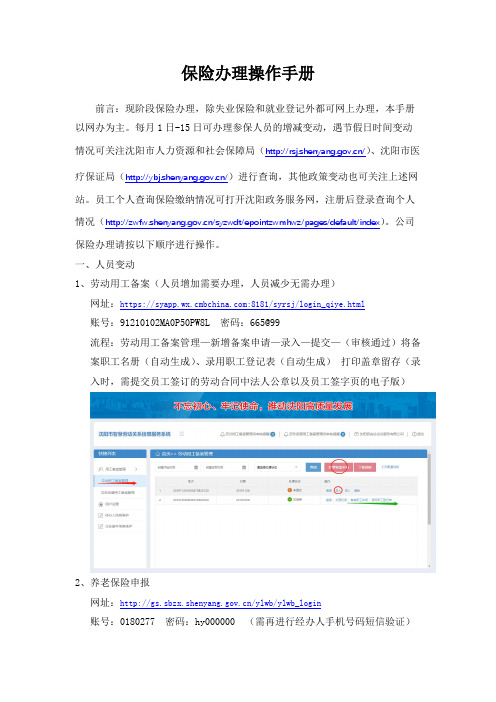
保险办理操作手册前言:现阶段保险办理,除失业保险和就业登记外都可网上办理,本手册以网办为主。
每月1日-15日可办理参保人员的增减变动,遇节假日时间变动情况可关注沈阳市人力资源和社会保障局(/)、沈阳市医疗保证局(/)进行查询,其他政策变动也可关注上述网站。
员工个人查询保险缴纳情况可打开沈阳政务服务网,注册后登录查询个人情况(/syzwdt/epointzwmhwz/pages/default/index)。
公司保险办理请按以下顺序进行操作。
一、人员变动1、劳动用工备案(人员增加需要办理,人员减少无需办理)网址:https://:8181/syrsj/login_qiye.html账号:91210102MA0P50PW8L 密码:665@99流程:劳动用工备案管理—新增备案申请—录入—提交—(审核通过)将备案职工名册(自动生成)、录用职工登记表(自动生成)打印盖章留存(录入时,需提交员工签订的劳动合同中法人公章以及员工签字页的电子版)2、养老保险申报网址:/ylwb/ylwb_login账号:0180277 密码:hy000000 (需再进行经办人手机号码短信验证)①人员增加流程:养老办事大厅—单位职工参保(人员增加)申报—在线提交—(审核通过)受理记录中打印文件盖章留存②人员减少流程:养老办事大厅—单位职工停保申报—在线提交—(审核通过)受理记录中打印文件盖章留存—停保变动通知单打印(交给减少员工)3、工伤保险申报(人员增加需要办理,人员减少无需办理)网址同养老保险网办网址流程:工伤办事大厅—工伤保险职工新增登记4、医疗保险申报网址:/账号:00180277 密码:hy000000(医保经办人在智慧医保APP中通过“单位经办员认证”后,使用沈阳智慧医保APP“单位业务”中的“扫码登录”功能扫描网页二维码登录网站)①人员增加流程:在线业务申报—单位职工参保(人员增加)申报—在线申报—(审核通过)受理记录中打印文件盖章留存②人员减少流程:在线业务申报—单位参保人员停保申报—在线申报—(审核通过)受理记录中打印文件盖章留存③当月人员变动办理完毕后申请打印医保核定单流程:核定申报打印业务—核定申请打印—(审核通过)打印医保核定单注:①确认当月无人员的增减变动后申请核定,申请核定后网站不可进行人员变动,若进行人员变动需到医保窗口并携带单位公章办理;②去医保窗口办理任何业务需单位经办人携带本人身份证办理;③员工每年7月有1次机会可更改医保申报基数;(医疗网报网站—年度工资申报)5、失业保险申报窗口办理(和平区行政审批办事大厅4楼)携带资料:U盘:失业保险报盘(excel文档中填写参保人员报盘、停保人员报盘页面)、失业手册注:失业保险报盘excel文档可登录沈阳市社会保险事业服务中心表格下载中心下载《最新单位事业保险报盘格式》(/)6、就业登记(人员增加需要当月办理,人员减少无需办理)窗口办理(和平区行政审批办事大厅4楼)携带资料:新增人员就业创业证、步骤1中劳动用工备案系统审核通过后文件:备案职工名册(加盖公章)录用职工登记表(加盖公章)、新增人员电话号码(手写白纸上即可)7、对接财务部门①编辑文档如下,确认信息无误后,和步骤4中打印的医保核定单一同发送财务部门;(员工职工编码可在养老保险审核通过后的文件中查询)②财务人员报税后,索要《网上报税综合申报表信息》核对无误后留存;③社保基数每月可调整(发送的财务文件),医保基数只能每年7月调整1次。
网上办税厅系统操作简要流程(纳税人端)(1)
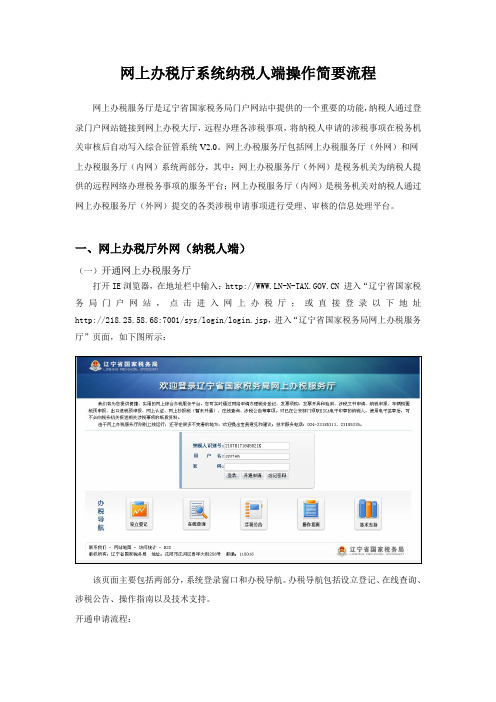
网上办税厅系统纳税人端操作简要流程网上办税服务厅是辽宁省国家税务局门户网站中提供的一个重要的功能,纳税人通过登录门户网站链接到网上办税大厅,远程办理各涉税事项,将纳税人申请的涉税事项在税务机关审核后自动写入综合征管系统V2.0。
网上办税服务厅包括网上办税服务厅(外网)和网上办税服务厅(内网)系统两部分,其中:网上办税服务厅(外网)是税务机关为纳税人提供的远程网络办理税务事项的服务平台;网上办税服务厅(内网)是税务机关对纳税人通过网上办税服务厅(外网)提交的各类涉税申请事项进行受理、审核的信息处理平台。
一、网上办税厅外网(纳税人端)(一)开通网上办税服务厅打开IE浏览器,在地址栏中输入: 进入“辽宁省国家税务局门户网站,点击进入网上办税厅;或直接登录以下地址http://218.25.58.68:7001/sys/login/login.jsp,进入“辽宁省国家税务局网上办税服务厅”页面,如下图所示:该页面主要包括两部分,系统登录窗口和办税导航。
办税导航包括设立登记、在线查询、涉税公告、操作指南以及技术支持。
开通申请流程:纳税人首次登录网上办税服务厅,点击首页中的“”按钮,填写开通申请信息,然后根据开通的纳税人识别号及密码(初始密码为法人证件号码后六位)登录系统功能操作:点击“开通申请”按钮,打开“开通网上办税服务厅申请表”页面,如下图所示:填写“纳税人识别号”,“验证码”点击“查询”按钮,系统自动带出“纳税人名称”、“纳税人生产经营地址”和“经办人”信息。
然后填写“联系电话”,选择“法人证件类型”,填写“法人证件号码”(注意“联系电话”和“法人证件号码”需要和设立登记时的保持一致)。
最后点击“申请”按钮提交表单。
系统界面简介用户登录系统后,进入辽宁省国税局网上办税服务厅操作平台主界面,如下图所示:该网上办税厅的开发设计主要基于方便纳税人设计,其中包括填表说明、填表帮助、提示错误、逻辑校验、监控条件前置(提示或强制),文书类的文档还有业务概述等内容。
- 1、下载文档前请自行甄别文档内容的完整性,平台不提供额外的编辑、内容补充、找答案等附加服务。
- 2、"仅部分预览"的文档,不可在线预览部分如存在完整性等问题,可反馈申请退款(可完整预览的文档不适用该条件!)。
- 3、如文档侵犯您的权益,请联系客服反馈,我们会尽快为您处理(人工客服工作时间:9:00-18:30)。
固定电话:经常使用的固定电话。
详细地址:注册人的详细地址。
密保问题:取回密码的一种方式,此选项为不必须选项,不选的情况下,系统默认以手机取回密码方式。
密保答案:用于用户忘记密码时,作为取回密码的依据,若用户选择了密保问题或自定义了密保问题,则密保答案此项为必填项,请牢记自己输入的密保答案。
辽宁政务服务网网上申报操作手册
一、申请人在浏览器输入域名:进入辽宁政务服务网(如图1)。
图1
二、申请人在使用辽宁政务服务网申报审批事项时,首先需要注册成为辽宁政务服务网用户,注册通过后方可进行申报。注册过程如下:
1.进入辽宁政务服务网,在首页右侧的用户登录窗口中,点击 “注册”?按钮(如图2),之后会提示用户是否接受注册协议(如图3)。
登录密码:长度不少于6位,建议使用数字和字母的组合。
真实姓名:注册用户正常使用的手机号码,该项的填写非常重要,手机号码的正确与否影响到用户注册时的手机验证功能、找回密码功能、申报事项审批过程中短信通知功能,请务必填写正确。
手机验证码:用户输入手机号码后,系统发送到注册用户手机上的短消息里的4位数字验证码。
三、用户注册登录后,可进行网上申报、修改个人信息、查询办理进度等各种操作。用户登录过程如下:
1.进入辽宁政务服务网,点击首页右侧“登录”?按钮(如图5),在下拉用户登录窗口输入用户名、密码、验证码等信息,进行身份验证(如图6)。
图5
图6
2.用户登录成功后,可以进行网上申报、修改信息等各种操作。用户登录后的首页状态如图7所示。可点击“修改资料”修改用户基本信息,点击“修改密码”修改登录密码,点击“更改手机”修改手机号码等。
图2
图3
2.点击“同意”,进入用户注册界面(如图4)。
图4
3.选择“自然人”或“法人”,添加基本信息注册,填写完成后点“提交”按钮。
用户注册时须如实填写相关基本信息,以便申报事项时不受错误信息影响,其中带有“*”的信息为必须填选,不能为空。各项信息说明如下:
用户名:是用户在本系统中的唯一身份标识,不允许重复。在注册时网站会自动检测自己想要注册的用户名是否可用。一经注册成功,则用户名无法修改。
图7
四、登录用户可通过辽宁政务服务网“网上办事”栏目进行网上申报。用户在首页点击“网上办事”栏目后,如要申报省发展改革委事项即可点击省发展改革委进入事项列表(如图8)。
图8
如果想对某一个审批事项进行申报即可点击“事项名称”(如图9)
图9
点击“事项名称”后,系统弹出“服务指南”页面,该页面主要是向用户告知当前审批事项的基本内容、办理流程以及申办该事项应提供材料等。点击开始申请即可进行申请(如图10)。
图13
用户如需上传附件材料,点击“添加文件”选择需要提交的文件,点击“开始上传”,既可以上传附件(如图14)。
图14
用户点击“保存并提交”后,事项申报成功(如图15),显示该事项申请编号、申请时间等信息,点击“打印”即可将此页信息打印出来,点击“下载”即可将此页信息下载到本地(如图15)。
图15
五、登录用户可通过“进度查询”栏目,输入申请事项编号、手机号码和查询密码等即可查询申请事项办理状态等信息(如图16)。
图10
点击“保存信息”是保存用户填写的信息,方便用户修改或重新填写,但并不能完成申请提交。填写好申请表,上传相关材料,点击“保存并提交”,即可完成申请(如图11)。
图11
如果用户在“保存信息”并关闭页面后,想找回已经填写的申请信息,可点击用户名后在下拉菜单中“我的申请”(如图12)查看。
图12
用户点击“修改申请”即可对保存未提交的申请进行修改(如图13)。
如果注册类型选择了法人,须补全以下信息:
机构名称:机构的全称。
营业执照编号:机构的营业执照编号。
法人代表:机构法人代表的真实姓名。
法人身份证号: 企业法人代表的身份证号码。
企业传真:机构所使用的传真号码。
注:有电子数字证书(CA)的单位用户或个人用户,可以直接通过CA登录后进行审批事项申报,无需进行注册。
